KontrolPackでネットワーク経由でコンピュータを接続/制御

KontrolPackを使えば、ネットワーク内のコンピューターを簡単に制御できます。異なるオペレーティングシステムで稼働しているコンピューターを簡単に接続・管理できます。
AppImagesはLinuxで非常に役立つツールです。これを使うことで、ユーザーはLinuxプログラムを簡単にダウンロードし、何もインストールせずに直接実行できます。ただし、AppImagesは他のプログラムのようにLinuxシステムに完全には統合されません。
Linux PCで多くのAppImageを使用しているが、手動で構成するのが面倒な場合は、AppImageLauncherが最適です。
AppImageLauncherは、インストールされると自動的にAppImageファイルを検出し、ショートカットを作成するアプリです。このアプリにより、管理が簡単になります。

AppImageLauncherは多くのLinuxオペレーティングシステムに対応しており、非常に簡単にインストールできます。以下の手順でセットアップを行います。
wget https://github.com/TheAssassin/AppImageLauncher/releases/download/v2.2.0/appimagelauncher_2.2.0-travis995.0f91801.bionic_amd64.deb
sudo apt install ./appimagelauncher_2.2.0-travis995.0f91801.bionic_amd64.debwget https://github.com/TheAssassin/AppImageLauncher/releases/download/v2.2.0/appimagelauncher_2.2.0-travis995.0f91801.bionic_amd64.deb
sudo dpkg -i ./appimagelauncher_2.2.0-travis995.0f91801.bionic_amd64.deb
sudo apt-get install -fsudo pacman -S git base-devel
git clone https://aur.archlinux.org/trizen.git
cd trizen
makepkg -sri
trizen -S appimagelaunchersudo dnf install https://github.com/TheAssassin/AppImageLauncher/releases/download/v2.2.0/appimagelauncher-2.2.0-travis995.0f91801.x86_64.rpmwget https://github.com/TheAssassin/AppImageLauncher/releases/download/v2.2.0/appimagelauncher-2.2.0-travis995.0f91801.x86_64.rpm
sudo zypper install appimagelauncher-2.2.0-travis995.0f91801.x86_64.rpmAppImageLauncherを設定する手順は次のとおりです。
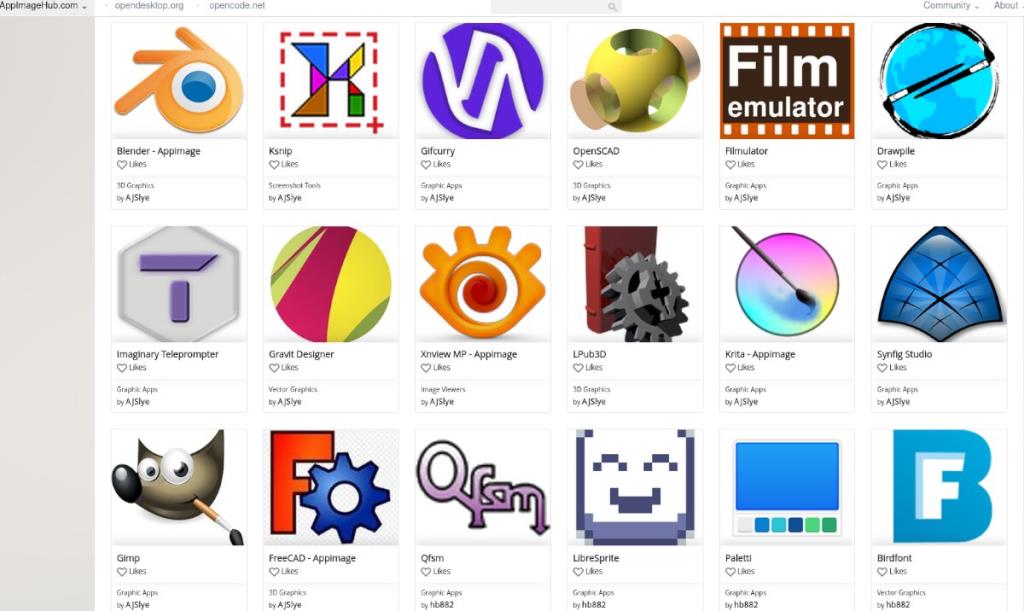
AppImagesは様々なサイトで提供されていますが、最もおすすめなのはAppImageHubです。
AppImageLauncherを使用してAppImageをインストールするのは簡単です。
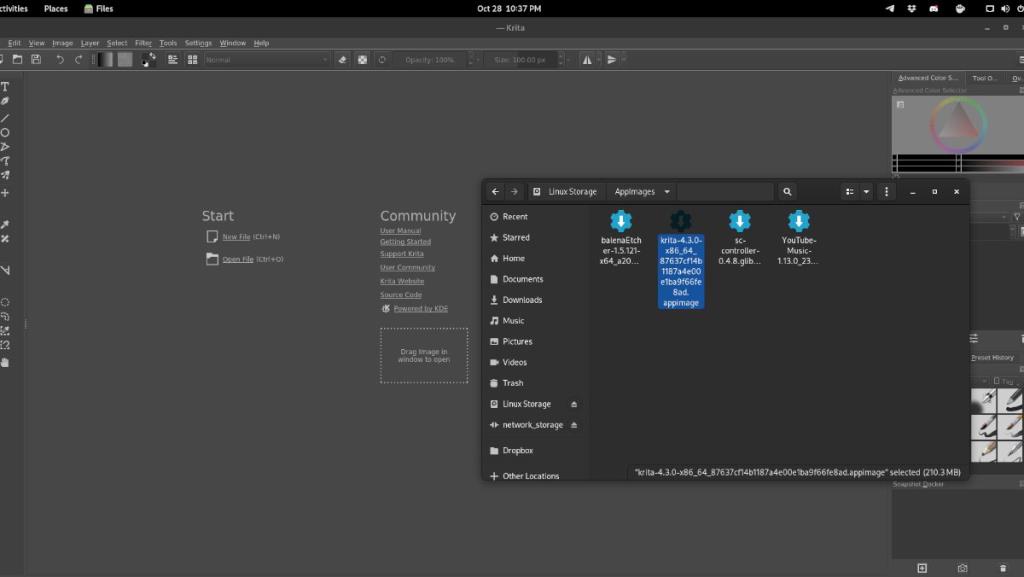
AppImagesを活用することで、Linuxでのアプリケーションの管理が非常に楽になります。特に、AppImageLauncherを利用することで、手動での設定やショートカットの作成が不要になります。ぜひ、これらの方法を試して、快適なLinuxライフを楽しんでください。
KontrolPackを使えば、ネットワーク内のコンピューターを簡単に制御できます。異なるオペレーティングシステムで稼働しているコンピューターを簡単に接続・管理できます。
繰り返しのタスクを自動で実行したいですか?手動でボタンを何度もクリックする代わりに、アプリケーションが
iDownloadeは、BBCのiPlayerサービスからDRMフリーのコンテンツをダウンロードできるクロスプラットフォームツールです。.mov形式の動画もダウンロードできます。
Outlook 2010の機能についてはこれまで詳細に取り上げてきましたが、2010年6月までにリリースされないため、Thunderbird 3について見ていきましょう。
たまには休憩も必要です。面白いゲームを探しているなら、Flight Gearを試してみてください。無料のマルチプラットフォームオープンソースゲームです。
MP3 Diagsは、音楽オーディオコレクションの問題を解決するための究極のツールです。mp3ファイルに適切なタグを付けたり、アルバムカバーアートを追加したり、VBRを修正したりできます。
Google Waveと同様に、Google Voiceも世界中で大きな話題を呼んでいます。Googleはコミュニケーション方法を変えることを目指しており、
Flickrユーザーが高画質で写真をダウンロードできるツールはたくさんありますが、Flickrのお気に入りをダウンロードする方法はありますか?最近、
サンプリングとは何でしょうか?Wikipediaによると、「サンプリングとは、一つの録音から一部、つまりサンプルを取り出し、それを楽器や音楽として再利用する行為です。
Googleサイトは、Googleのサーバー上でウェブサイトをホストできるGoogleのサービスです。しかし、一つ問題があります。それは、バックアップのための組み込みオプションがないことです。



![FlightGear Flight Simulatorを無料でダウンロード[楽しもう] FlightGear Flight Simulatorを無料でダウンロード[楽しもう]](https://tips.webtech360.com/resources8/r252/image-7634-0829093738400.jpg)





あんこ -
我が家のLinuxでも試してみたい!こういう情報は本当に助かります
ケンジ -
AppImageのおかげで、Linuxがさらに楽しくなりました。みなさんもぜひ試してほしいです
ジョン -
簡単にインストールできるのがいいですね!Linuxを使うならAppImageは必須ですね。
カホ -
この方法を教えてくれてありがとうございます。簡単にできてすごく満足です!
鈴木花子 -
文中の例がとても分かりやすい!さっそく自分のPCにインストールしてみます
山田太郎 -
手順が分かりやすくて助かります。普段は難しいと思ってたけど、これならできそう!
メイ -
最初は難しいと思ったけど、今はあっという間にできるようになりました。感謝です
まいこ -
これって他のLinuxディストリビューションでも同じようにできるんでしょうか?手順が少し心配です
リョウ -
インストールが簡単なアプリケーションは本当に楽しいです!この情報を広めましょう
けんしん -
私もこの方法でたくさんのアプリを使ってみたいです!何かおすすめのアプリありますか?
あやか -
この手順以外にも何かおすすめのアプリはありますか?色々試してみたいです
佐藤健 -
このAppImageのインストール方法はとても簡単ですね!私も試してみました。Linuxの良さがますますわかります
もも -
自分もLinuxユーザーなんですが、これからAppImageを使ってみますね!貴重な情報ありがとうございます
さくら -
この方法はとても便利です!自分のLinux環境に適したアプリを見つけるのが楽しみです
りょうたん -
この情報はかなり役立ちます!自分もLinuxに挑戦してみたくなりました。
猫好き -
AppImageを知らなかったけど、これを読んで興味が湧きました。いくつかのアプリをインストールしてみます
ゆうた -
AppImageのインストールが早くてラクチンですね!もっと多くのアプリについて知りたい
クロ -
なんとも便利な方法!Linuxって使いやすいんだなと再認識しました。頑張って続けていきます
太郎くん -
これを知ってから、あるアプリのインストールがものすごく楽になりました!ありがとう
クマのプーさん -
これを使って簡単にアプリをインストールできるなんて、まさに魔法のようです!本当にありがとうございます
高橋実 -
追加情報ですが、AppImageはすぐに削除もできるのが便利です。ぜひ試してみてください。
中村愛 -
AppImagesを使って作業効率が上がりました!もっと多くの人に知ってほしいですね!
りさ -
すごく役立つ情報です!AppImageを使ったことがなかったので、今度試してみます!ありがとう
ハル -
これからもこういった記事を楽しみにしています!新しい情報が得られるのは嬉しいです
ホタル -
素晴らしい記事ですね!私もずっとLinuxを使ってきましたが、AppImageについてもっと早く知りたかったです。
トモ -
私もLinuxに移行中です。AppImageがこんなに便利だとは思ってませんでした。感謝です!
きよし -
笑えるほど簡単にインストールできるのは驚き!詳しい説明、助かります
つばさ -
情報共有ありがとうございます!Linuxの魅力が増しますね~!これからも応援しています